使用 Android Studio 开发Flutter项目,可以使用无线进行真机调试。这里使用的是Mac环境下,Windows环境同样的操作。
步骤一:开启无线调试
打开手机的开发者选项。
打开 无线调试 ,并进入详情,查看 IP地址和端口 ,后面会使用到这个IP。
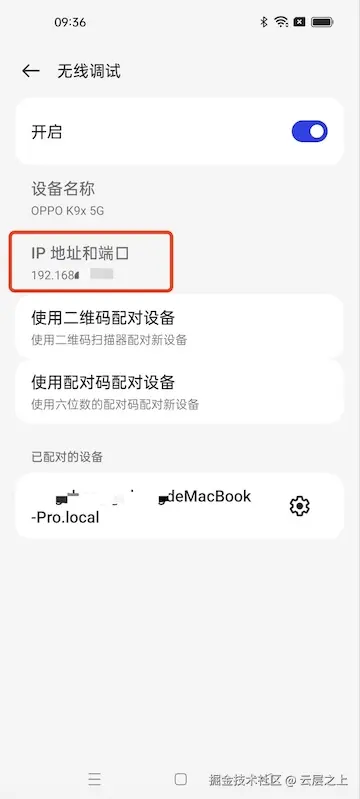
这里IP地址假装是:192.168.1.188:3721
步骤二:adb
数据线连接手机和电脑,打开 Terminal ,输入命令:
adb version若提示正常版本信息,直接跳到步骤三。如提示 zsh: command not found: adb ,一般没有配置环境导致的。
adb 是Android SDK 自带的工具。打开 Android Studio,确保 Settings -> SDK Tools 下的 Android SDK Platform-Tools 是安装并配置好的。

打开 Terminal ,输入 open .zshrc,打开配置文件,添加以下配置:
bash
export PATH="$PATH:/Users/yourname/Library/Android/sdk/platform-tools"再保存下配置就行:source ~/.zshrc。
这时候输入:adb version,提示:
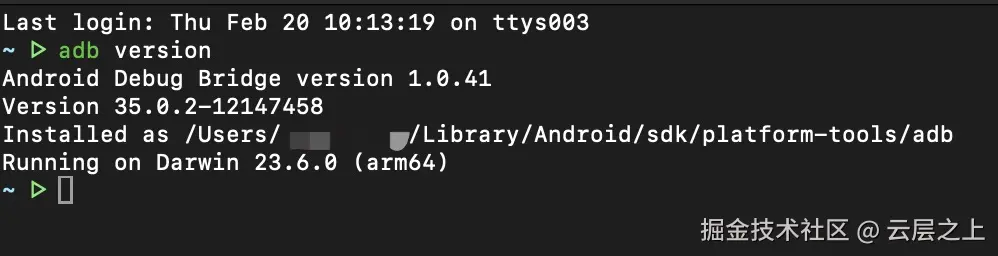
就OK了。
步骤三:指定端口号
保持手机连接电脑,设置 tcp/ip 的启动端口,在 Terminal 输入命令:
yaml
adb tcpip 5555 其中 5555 是默认端口,也可以是其他的端口号,只要没有冲突就行。
步骤四:连接
在 Terminal 中输入命令
arduino
adb connect 192.168.1.188:3721其中 192.168.1.188:3721 是在步骤一中拿到的。
再切换成刚刚设置的端口,命令:
arduino
adb connect 192.168.1.188:5555 其中端口号是在步骤三中设置的。
至此拔掉数据线,你就会发现也可以进行连接真机并愉快地调试了!
使用
要使用时直接链接我们已经配置好的IP:
arduino
adb connect 192.168.1.188:5555断开调试:
perl
adb kill-server